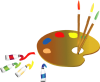Marilys

Tutorial original aqui
Tutorial original creado por Vérone el 16 de Marzo de 2014
Gracias a las traductoras que hacen viajar mis tutos por el mundo
Material:
Tubes:
Tube Femme de Nikita
(yo he utilizado un tube de nanhoelzle_exclusivo_1244)
Imagen en Google imágenes
Filtros:
Filtro FM Tile Tool
Filtro Mura's Seamless
Filtro Simple
Filtro EYe Candy 5 Impact
Filtro Video Rave
Puedes encontrar la mayor parte de los filtros aquí
Esta traducción está registrada en Twi
Si quieres puedes ayudarte de la regla para situarte en la realización del tutorial
Marcador (Arrastra con el raton)

Si estais listos, podemos comenzar
Abrir todos los tubes en el psp. Duplicarlos (shift+D) y cerrar los originales)
ETAPA 1 : el fondo
1.
Elegir una imagen paisaje de flores en el campo
Edición_ Copiar
2.
Abrir una nueva imagen de 900x600 pixeles transparente
Selecciones_ Seleccionar todo
Edición_ Pegar en la selección
Selecciones_ Anular selección
3.
Capas_ Nueva capa de trama
Llenar con el color blanco
Efectos_ Complementos_ FM Tile Tools_Bricks
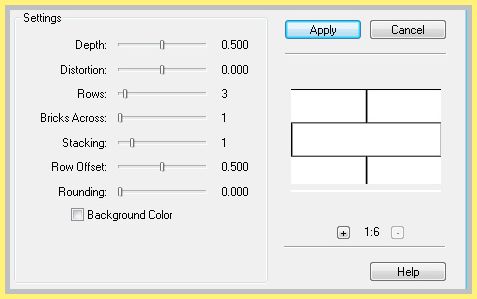
4.
Activar la varita mágica_ Contiguas sin seleccionar
Seleccionar las partes blancas
Edición_ Borrar
5.
Selecciones_ Invertir
Selecciones_ Modificar_ Expandir_ 2 pixeles
(en mi caso he tenido que añadir nueva capa en este punto)
Llenar con un color de vuestro gusto
Selecciones_ Anular selección
Efectos_ Efectos 3D_ Sombra en el color negro
0_0_60_20
ETAPA 2 : las texturas
1.-
Activar la capa del fondo
Selecciones_ Cargar o guardar selección_ Cargar selección del disco
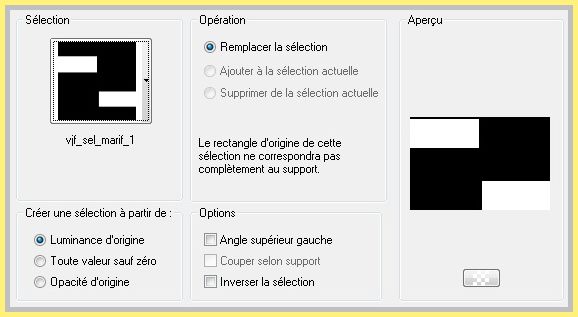
2.
Selecciones_ Convertir selección en capa
Efectos_ Efectos de Textura_ Cuero en bruto
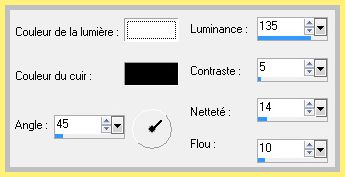
Opacidad al 70% o al 80%
Selecciones_ Anular selección
3.
Activar la capa del fondo
Selecciones_ Cargar o guardar selección_ Cargar selección del disco
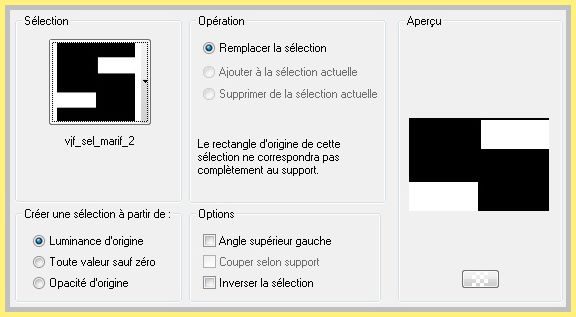
4.
Selecciones_ Convertir selección en capa
Efectos_ Efectos de Textura_ Cuero Curtido

Selecciones_ Anular selección
ETAPA 3 : el efecto de las ondas
1.
Capas_ Fusionar visibles
2.
Efectos_ Complementos_ Mura Seamless_Shift At Wave
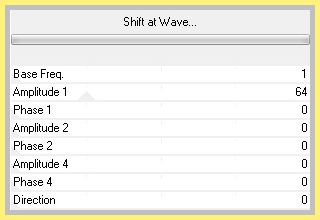
3.
Efectos_ Complementos_ Simple_Diamonds
ETAPA 4 : el personaje
Activar el tube del personaje
Edición_ Copiar
Edición_ Pegar como nueva capa
Si es necesario redimensionarlo
Colocar en su sitio
Aplicar una sombra
ETAPA 5 : la decoración
1.
Abrir la carpeta con el material
Doble clic sobre el preset _vjf_bevel_marilys y vjf_bbrushedmetal_marilys para instalarlos
2.
Regresar al Psp
Activar el tube de la jaula de pájaros
Edición_ Copiar
Edición_ Pegar como nueva capa
Selecciones_ Seleccionar todo
Selecciones_ Flotar
Selecciones_ Fijar
3.
Efectos_ Complementos_ Eye Candy 5 Impact_Brushed Metal
Pestaña de Settings_ Seleccionar el preset _vjf_brushedmetal_marilys

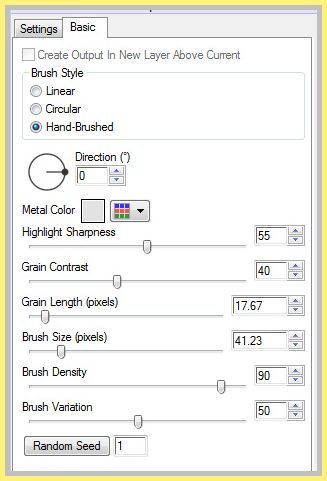
Selecciones_ Anular selección
4.
Efectos_ Complementos_ Eye Candy 5 Impact_Bevel
Pestaña_ Settings_ Seleccionar el preset _vjf_bevel_marilys
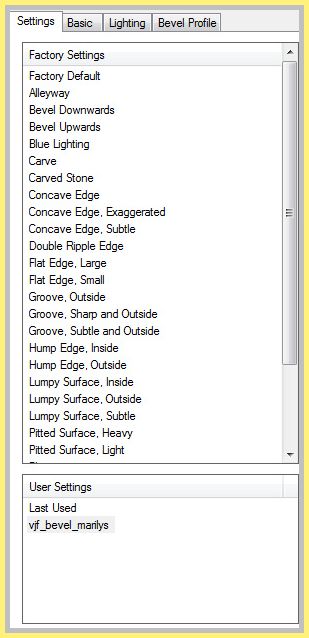
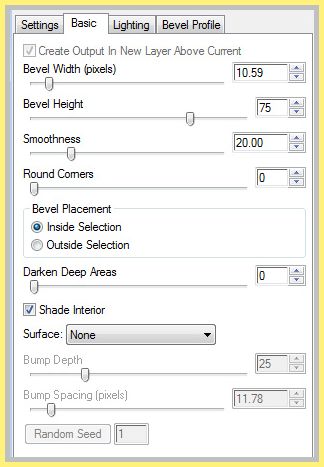
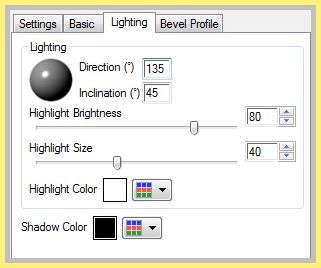
5.
Ajustar_ Brillo y Contraste_ Brillo y Contraste
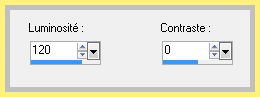
Efectos_ Efectos 3D_ Sombra en el color negro
0_0_60_20
Colocar en su sitio
ETAPA 6 : el marco
1.
Capas_ Fusionar todo
Imagen_ Agregar bordes_ Simétrico_ 40 pixeles en el color blanco
Selecciones_ Seleccionar todo
Selecciones_ Modificar_ Contraer_ 40 pixeles
Selecciones_ Invertir
Selecciones_ Modificar_ Contraer_ 4 pixeles
Activar el paisaje
Edición_ Copiar
Edición_ Pegar en la selección
2.
Efectos_ Complementos_ Video Rave_Tiled Glass
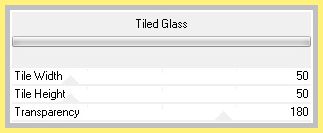
Selecciones_ Anular selección
3.
Añadir vuestra firma en nueva capa
Capas_ Fusionar todo
Guardar en formato Jpg optimizado
Gracias por haberlo hecho o interpretado
Vérone
Este tutorial ha sido realizado por Vérone. Es una creación personal. Cualquier parecido con otro no será mas que coincidencia.
Prohibido su uso o divulgación sin el previo consentimiento de su autora